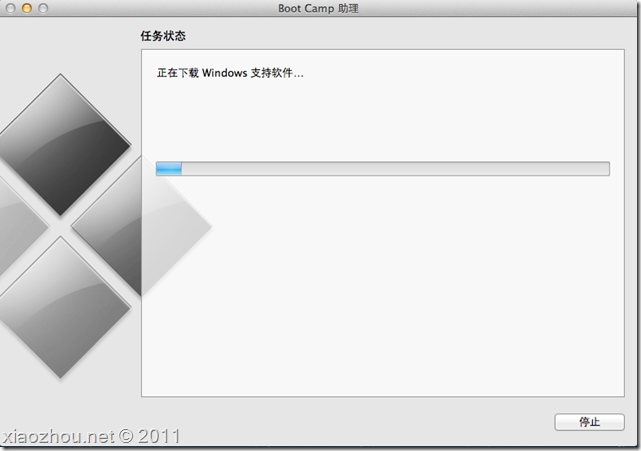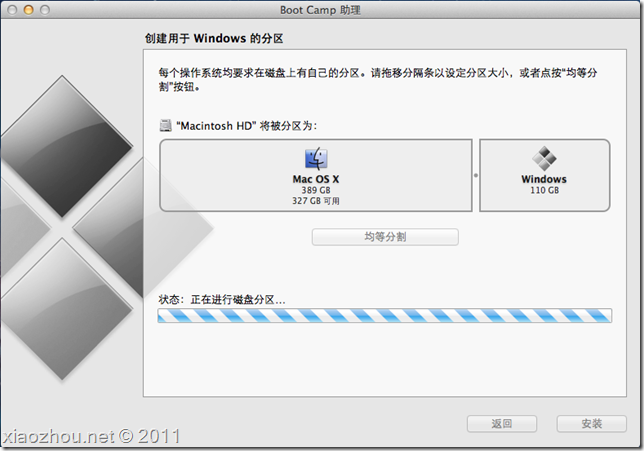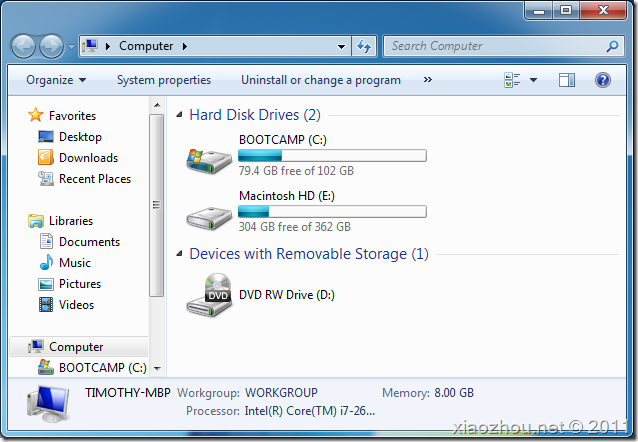MBP用了一段时间,感觉还比较满意,尤其Lion系统中的一些新特性,给人很好的体验。不过,对于我来说,我还是没法完全脱离Windows,因为在Windows中有些比较不错而又优秀的软件,在Mac OS Lion中还没有找到替代品。比如: ClipX,还有Auto Hotkey,等等…… 其实一直让我有点不舍的,还有Windows Live Writer,写博客的利器。
其实上面的理由都还不是最重要的,最重要的,是对网银的支持。你懂的,我们国内的网银,如果是个人专业版,都需要USB Key,但这些大多都只是给Windows用的。在Mac下,唯一的办法,就是装虚拟机,在虚拟机里面安装windows,然后把USB映射到windows里面。之前考虑过VirtualBox,支持USB端口映射,不过在Mac OS下试了试,始终windows不能识别usb设备,只好先行放弃…… Mac下其实还有两款不错的虚拟机软件,一个是VMWare Fusion,一个是Parallels Desktop,不过两个都是收费的,短期内还没有购买的打算。如果在MBP上安装双系统,也能解决网银USB Key的问题。
不过貌似果粉都很鄙视在Apple的电脑上装windows的行为,认为这是2B青年的做法。其实不然,哥绝对不属于2B青年那一类,其实这也没什么2B不2B的说法,怎么用怎么方便。
其实Mac OS还想得挺周到,知道有些用户暂时还无法完全脱离Windows,所以也提供了实用工具:BootCamp,允许你在Apple的机器上安装双系统。启动BootCamp后,它会自动去下载Windows的驱动。这里要说明的是,装好windows后,不需要你自己去寻找MBP的驱动,其实Apple已经给你准备好了,而且是量身定制的,肯定比第三方的效果好很多。
整个下载过程是漫长的,反正我的MBP的驱动,大概后600多MB,害我等得都快睡着了 -_-#
下载完后,会进入分区的界面,Windows将会装在划分出的BootCamp的分区上。
我打算给Windows预留110G左右的磁盘空间,分区也需要花一定的时间,需要耐心等待……
除此之外,你还得自备一张Win7的安装光盘,放入光驱,这样BootCamp会识别你的Win7安装盘,并重启电脑,进行安装。重启电脑后的安装步骤,就不必介绍了,过程和真实机器安装无异,需要提醒的一点:在选择安装分区的时候,选择把Win7安装到BootCamp那个分区即可。
安装完成后,熟悉的Win7就出现在眼前了,接下来是安装Apple的专有驱动,调整分辨率……
安装好后,打开我的电脑,你会发现一个很方便的功能,就是MBP上的Mac OS Lion和Win7之间可以相互访问磁盘分区,这样拷贝文件,分享文件,那实在是方便多了…… 嗯,温馨提示一下:你可以利用这个功能,把刚才下载的Apple的专有驱动,直接拷贝到Windows下安装。
流水账就记录到此,打完收工。以后如果还有其他的心得,我会逐一分享的。